Så här inaktiverar du nya transparenseffekter i Windows 10

Med Microsofts nya Fluent Design, som tillkännages tillsammans med Fall Creators Update, blir Windows 10 mer och mer genomskinlig eller tekniskt genomskinlig. Om du inte gillar den här effekten kan du vända omkopplaren för att inaktivera öppenhet i alla delar av Windows 10, från Aktivitetsfältet och Startmenyn till appar som Kalkylator och Människor.
Om du vill hitta det här alternativet öppnar du appen Inställningar från Din Start-meny.
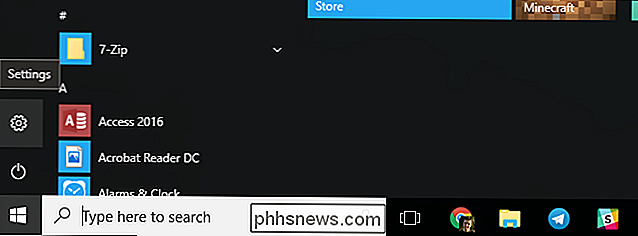
Klicka på eller peka på ikonen "Anpassning" i fönstret Inställningar.
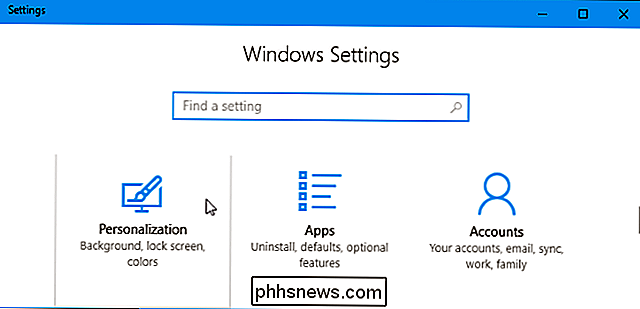
Välj "Färger" på vänster sida i fönstret Inställningar och rulla ner till avsnittet Fler alternativ. Ställ in "Transparency Effects" -reglaget på "Off".
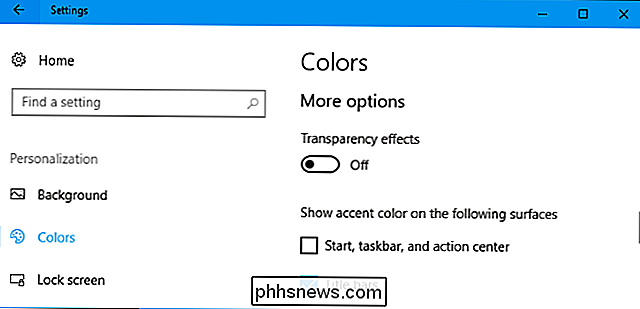
För tillfället är det här alternativet helt eller ingenting. Det finns bara en enda omkopplare som styr alla transparenseffekter över hela operativsystemet. Om du vill ha transparenseffekten i Start-menyn och aktivitetsfältet måste du tillåta det i appar. Microsoft kan eller kanske inte tillåta mer finkornig kontroll i framtiden.

Så här installerar du Google Play Store på Amazon Fire Tablet eller Fire HD 8
Amazon's Fire Tablet begränsar dig normalt till Amazon Appstore. Men Fire Tablet kör Fire OS, som är baserat på Android. Du kan installera Googles Play Butik och få tillgång till alla Android-appar, inklusive Gmail, Chrome, Google Maps, Hangouts och över en miljon apps i Google Play. RELATED: Mer som Stock Android (Utan Rooting) Detta kräver inte ens att du rota din brandtablett.

Varför slår min Android-telefonens skärm slumpmässigt på?
Om du har märkt att telefonens skärm slås på utan att du ringer på telefonen - eller när du hämtar det - det är tack vare en (något) ny funktion i Android som heter "Ambient Display". Det här är vad det är och hur du stänger av det. Vad är omgivande display? Ambient Display introducerades tillbaka i Android 5.



